PPT 뷰어를 이용하는 방법 중 PPT 뷰어 파일 실행과 사이트를 이용하는 것이 가장 대중적인 방법입니다.
PPT 뷰어 파일과 사이트 이용은 서로 장단점이 있으며, 빠르게 이용 가능하다는 공통점도 있습니다.
자세한 다운로드 방법과 사용 방법은 본문을 참고하세요.
목차
PPT 뷰어 다운로드
PPT 웹 뷰어(사이트, 무설치)
PPT 뷰어 다운로드
PPT 뷰어는 호환성이 높고, 무료 이용이 가능하며, 오프라인으로 빠르게 작동하는 장점이 있습니다.
그래서 회의/발표 등의 상황에서 저사양 노트북으로 발표하는 데에 주로 사용됩니다.
하지만 말 그대로 뷰어이기 때문에 PPT 파일을 수정할 수 없으며, 일부 폰트/애니메이션 등이 지원되지 않을 수 있습니다.
마이크로소프트에서 2018년 4월 30일부터 공식 PPT 뷰어를 지원하지 않는 것이 이유가 될 수 있습니다.
▶ PPT 뷰어 다운로드 방법
마이크로소프트의 공식 PPT 뷰어는 지원이 중지되었습니다.
그래서 사설 다운로드 사이트에서 해당 파일을 다운로드해야 합니다.
1. Download.it의 PPT 뷰어 다운로드 페이지(바로가기)로 이동합니다.

2. [무료 다운로드] 버튼을 클릭합니다.
3. [다운로드 시작] 버튼을 클릭합니다.

4. 컴퓨터의 다운로드 폴더에서 PPT 뷰어의 설치 파일을 실행합니다.
※ 다운로드 폴더 경로 : 내 PC > 로컬디스크(C:) > 사용자 > user > 다운로드
5. 마이크로소프트의 약관에 동의 후 [Continue] 버튼을 클릭하면 다운로드가 시작됩니다.

6. 설치 완료 창에서 [확인] 버튼을 클릭합니다.
7. PPT 파일을 실행하여 PPT 뷰어가 잘 작동하는지 확인합니다.
※ PPT 뷰어 위치 : 내 PC > 로컬디스크(C:) > ProgramData > Microsoft > Windows > Start Menu > Programs
PPT 웹 뷰어(사이트, 무설치)
PPT 웹 뷰어는 PPT 파일을 볼 수 있는 사이트입니다.
그래서 온라인 상태라는 전제가 추가됩니다.
하지만 PPT 웹 뷰어는 설치가 필요하지 않고(무설치), 일부 폰트/애니메이션 미지원 확률이 낮아집니다.
▶ PPT 웹 뷰어 실행 방법
본문은 윈도우 OS에서 크롬 브라우저를 사용하여 PPT 웹 뷰어를 사용하는 내용입니다.
1. ASPOSE의 PPT 뷰어 앱(바로가기)으로 접속합니다.

2. '파일 삭제 또는 업로드'가 적힌 박스에 PPT 파일을 업로드합니다(드래그&드롭).
※ PPT 파일 업로드는 드롭박스, 구글 드라이브로도 가능합니다.
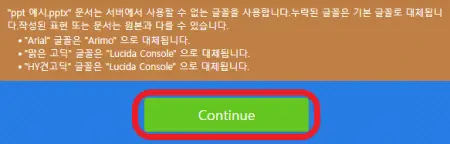
3. 글꼴, 이미지 효과 등을 대체한다는 안내에서 [Continue] 버튼을 클릭합니다.
4. PPT 내용을 확인합니다.
지금까지 PPT 뷰어를 다운로드하는 방법과 PPT 웹 뷰어를 사용하는 방법을 알아봤습니다.
도움 되었길 바랍니다.
'컴퓨터' 카테고리의 다른 글
| 그림판 3D 모자이크 처리 방법(30초컷) (0) | 2024.09.04 |
|---|---|
| 그림판 3D로 편집 안 됨 오류 해결 방법 (0) | 2024.08.22 |
| PDF 파일 편집 방법(무료, 30초컷) (0) | 2024.08.07 |



